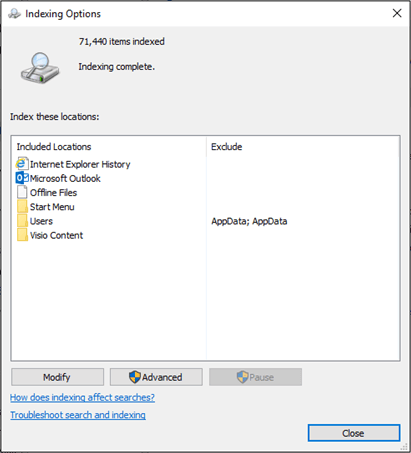
Wie repariere ich Outlook -Indexierung?
Sind Sie frustriert über das Indexierungsproblem von Outlook? Nimmt Ihre Produktivität einen Tribut? Wenn ja, dann sind Sie nicht allein. Viele Outlook -Benutzer haben sich diesem Problem konfrontiert und sich gefragt, wie man Outlook -Indexierung behebt. Glücklicherweise bietet Outlook mehrere Lösungen, um dieses Problem zu beheben. In diesem Leitfaden werden wir besprechen, wie man Outlook -Indexierung repariert, damit Sie schnell wieder arbeiten können.
Beheben Sie die Outlook -Indexierung anhand der folgenden Schritte:
- Öffnen Sie Outlook und wählen Sie "Datei".
- Wählen Sie "Optionen" und dann "Suche".
- Klicken Sie auf "Indexierungsoptionen".
- Klicken Sie auf "Ändern" und wählen Sie "Outlook".
- Klicken Sie auf "OK" und warten Sie auf Outlook, um die Indizierung Ihrer Dateien zu beenden.

Reponing Outlook Indexierungsprobleme
Die Indizierung ist ein wichtiger Bestandteil von Microsoft Outlook. Es hilft Ihnen, schnell und genau über Ihre E -Mails, Kontakte, Kalenderartikel und andere Outlook -Elemente zu suchen. Wenn Outlook nicht ordnungsgemäß indiziert, haben Sie möglicherweise Schwierigkeiten zu finden, was Sie benötigen. In diesem Artikel werden wir diskutieren, wie Outlook -Indexierungsprobleme behoben werden können.
Wenn Ihre Outlook -Indexierung nicht richtig funktioniert, müssen Sie sie möglicherweise reparieren. Der erste Schritt zur Reparatur der Outlook -Indexierung besteht darin, das Bedienfeld zu öffnen und die Option „Indexierungsoptionen“ auszuwählen. Dadurch wird ein neues Fenster geöffnet, in dem alle Standorte angezeigt werden, an denen Outlook derzeit indiziert wird. Wenn Sie nicht sicher sind, welche Standorte indiziert werden, können Sie die Schaltfläche „Erweitert“ auswählen, um die Liste anzuzeigen.
Sobald Sie die Positionen identifiziert haben, die Outlook indexiert, können Sie die Schaltfläche „Ändern“ auswählen, um Änderungen vorzunehmen. Dadurch werden ein neues Fenster angezeigt, in dem Sie auswählen können, welche Stellen Sie indexiert werden möchten. Es ist wichtig zu beachten, dass Outlook einige Standorte, wie z. B. PST -Dateien, möglicherweise nicht indexieren. Sie müssen daher möglicherweise manuell hinzufügen. Sobald Sie die erforderlichen Änderungen vorgenommen haben, können Sie die Schaltfläche „OK“ auswählen, um sie zu speichern.
Bauen Sie den Outlook Index wieder auf
Der nächste Schritt zur Reparatur der Outlook -Indexierung besteht darin, den Index wieder aufzubauen. Dies kann durch Öffnen des Bedienfelds und Auswahl der Option „Indexierungsoptionen“ erfolgen. Von hier aus können Sie die Schaltfläche „Erweitert“ auswählen und dann die Schaltfläche „Neuaufbau“ auswählen. Dadurch wird der Prozess des Wiederaufbaus des Outlook -Index begonnen. Es ist wichtig zu beachten, dass dieser Prozess einige Zeit in Anspruch nehmen kann, je nachdem, wie groß Ihre Outlook -Datendateien sind.
Sobald der Wiederaufbau abgeschlossen ist, können Sie überprüfen, ob die Outlook -Indexierung korrekt funktioniert. Dazu können Sie das Bedienfeld öffnen und die Option „Indexierungsoptionen“ auswählen. Von hier aus können Sie die Schaltfläche „Erweitert“ auswählen und dann die Schaltfläche „Ansicht“ auswählen. Dadurch wird eine Liste der Standorte angezeigt, an denen Outlook indiziert wird. Wenn alles korrekt aussieht, können Sie die Schaltfläche „OK“ auswählen, um Ihre Änderungen zu speichern.
Überprüfen Sie den Indexierungsstatus
Der letzte Schritt zur Reparatur der Outlook -Indexierung besteht darin, den Indizierungsstatus zu überprüfen. Dies kann durch Öffnen des Bedienfelds und Auswahl der Option „Indexierungsoptionen“ erfolgen. Von hier aus können Sie die Schaltfläche „Erweitert“ auswählen und dann die Schaltfläche „Indexierungsstatus“ auswählen. Dadurch wird ein neues Fenster angezeigt, in dem der Status des Outlook -Indexierungsprozesses angezeigt wird. Wenn alles korrekt aussieht, können Sie die Schaltfläche „OK“ auswählen, um Ihre Änderungen zu speichern.
Setzen Sie den Outlook -Index zurück
Wenn Sie nach den obigen Schritten immer noch Probleme mit der Outlook -Indexierung haben, müssen Sie möglicherweise den Outlook -Index zurücksetzen. Dazu können Sie das Bedienfeld öffnen und die Option „Indexierungsoptionen“ auswählen. Von hier aus können Sie die Schaltfläche „Erweitert“ auswählen und dann die Schaltfläche „Zurücksetzen“ auswählen. Dadurch wird der Outlook -Index zurückgesetzt und den Indexierungsprozess von Grund auf neu gestartet.
Deaktivieren Sie die Outlook -Indexierung
Wenn Sie weiterhin Probleme mit der Outlook -Indexierung haben und den Index nicht zurücksetzen möchten, können Sie die Outlook -Indexierung deaktivieren. Dazu können Sie das Bedienfeld öffnen und die Option „Indexierungsoptionen“ auswählen. Von hier aus können Sie die Schaltfläche „Erweitert“ auswählen und dann die Schaltfläche „Deaktivieren“ auswählen. Dies stoppt den Outlook -Indexierungsprozess und Sie können nicht mehr in Outlook nach Elementen suchen.
Fehlerbehebung mit Outlook -Indexierungsproblemen
Wenn Sie nach den obigen Schritten immer noch Probleme mit der Outlook -Indexierung haben, müssen Sie möglicherweise das Problem beheben. Dazu können Sie das Bedienfeld öffnen und die Option „Indexierungsoptionen“ auswählen. Von hier aus können Sie die Schaltfläche „Erweitert“ auswählen und dann die Schaltfläche „Fehlerbehebung“ auswählen. Dadurch wird ein neues Fenster geöffnet, in dem Sie den Indexierungsstatus und alle Fehler anzeigen können, die möglicherweise das Problem verursachen.
Löschen Sie den Outlook -Index
Wenn Sie weiterhin Probleme mit der Outlook -Indexierung haben und den Index nicht deaktivieren oder zurücksetzen möchten, können Sie den Outlook -Index löschen. Dazu können Sie das Bedienfeld öffnen und die Option „Indexierungsoptionen“ auswählen. Von hier aus können Sie die Schaltfläche "Erweitert" auswählen und dann die Schaltfläche "Löschen" auswählen. Dadurch wird der Outlook -Index gelöscht und den Indexierungsprozess von Grund auf neu gestartet.
Häufig gestellte Fragen
Was ist Outlook -Indexierung?
Die Outlook -Indexierung ist der Vorgang, durch den Outlook Ihre E -Mails und andere Elemente organisiert und organisiert. Es verwendet eine Datenbank, um schnell über E -Mails und andere Elemente zu suchen, sodass Sie schnell finden können, wonach Sie suchen. Wenn die Outlook -Indexierung nicht ordnungsgemäß funktioniert, kann es Ihre Suchvorgänge verlangsamen und es schwierig machen, das zu finden, was Sie benötigen.
Was verursacht Outlook -Indexierungsprobleme?
Die Outlook -Indexierung kann durch verschiedene Dinge gestört werden, einschließlich zu großer Mailbox, eines beschädigten Outlook -Profils, einer veralteten Outlook -Version oder einer beschädigten Outlook -Datendatei. Es kann auch durch Antiviren- oder Firewall -Einstellungen oder sogar durch eine langsame Internetverbindung unterbrochen werden.
Was kann ich tun, um Outlook -Indexierungsprobleme zu beheben?
Wenn Sie Probleme mit der Indexierung von Outlook -Indexen haben, sollten Sie als erstes versuchen, den Outlook neu zu starten. Dies kann häufig geringfügige Probleme bei der Outlook -Indexierung aufklären. Wenn das nicht funktioniert, sollten Sie versuchen, Ihren Outlook -Index wieder aufzubauen. Dies erstellt einen neuen Outlook -Index und kann bei der Lösung von Problemen helfen. Sie können auch versuchen, Ihre Outlook -Datendatei zu verdichten, um Platz freizugeben und die Leistung zu verbessern.
Wie baue ich meinen Outlook -Index wieder auf?
Sie können Ihren Outlook -Index wieder aufbauen, indem Sie zu Datei> Optionen> Suchen> Indexierungsoptionen gehen. Hier können Sie auswählen, welche Outlook -Datendateien Sie indexiert werden möchten, und dann auf "Wiederaufbau" klicken. Dieser Vorgang kann einige Zeit dauern. Stellen Sie also sicher, dass Sie ihn nicht unterbrechen.
Wie kompakte ich meine Outlook -Datendatei?
Durch die Verdichtung Ihrer Outlook -Datendatei können Sie die Leistung verbessern und Platz freisetzen. Gehen Sie dazu zu Datei> Info> Kontoeinstellungen> Kontoeinstellungen. Wählen Sie die Registerkarte Datendatei aus, wählen Sie die Datendatei aus, die Sie kompakt möchten, und klicken Sie dann auf "Einstellungen". Von hier aus können Sie jetzt auf "Compact" klicken.
Was soll ich tun, wenn die Outlook -Indexierung immer noch nicht funktioniert?
Wenn Sie alle oben aufgeführten Methoden ausprobiert haben und die Outlook -Indexierung immer noch nicht ordnungsgemäß funktioniert, müssen Sie Outlook möglicherweise reparieren oder neu installieren. Sie können es reparieren, indem Sie in das Panel> Programme> Programme und Funktionen steuern. Wählen Sie Microsoft Office, klicken Sie auf "Ändern" und wählen Sie "Reparatur". Wenn das nicht funktioniert, können Sie versuchen, es neu zu installieren.
So beheben Sie das Problem der Outlook -Indexierung
Abschließend kann die Festlegung der Outlook -Indexierung eine entmutigende Aufgabe sein. Mit den richtigen Anweisungen kann jeder das Problem schnell lösen. Nachdem Sie die in diesem Artikel beschriebenen Schritte befolgt haben, sollten Sie auf dem besten Weg sind, einen ordnungsgemäß funktionierenden Outlook -Index zu haben. Wenn das Problem weiterhin besteht, kann es sich lohnt, andere Optionen wie ein Tool von Drittanbietern oder professionelle Unterstützung zu berücksichtigen. In jedem Fall sind Sie jetzt einen Schritt näher an einem glatteren Ausblickerfahrung.




